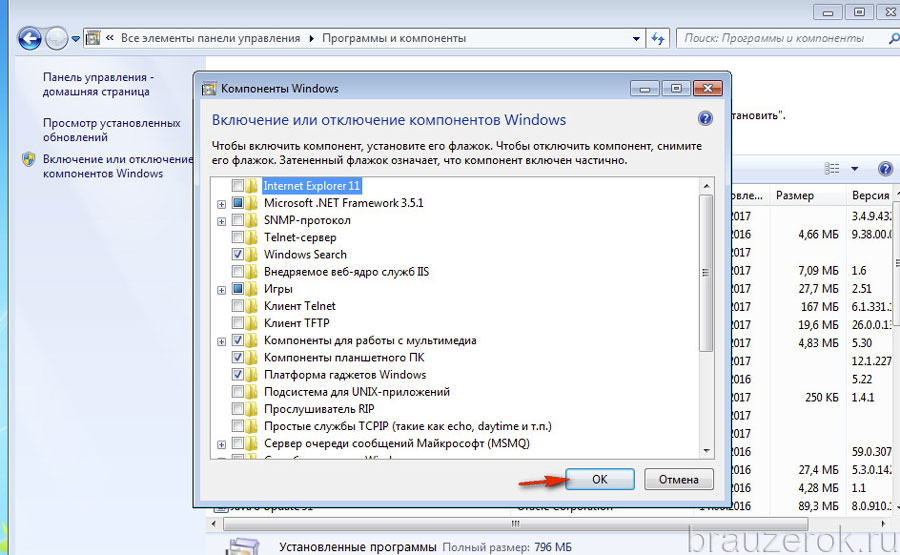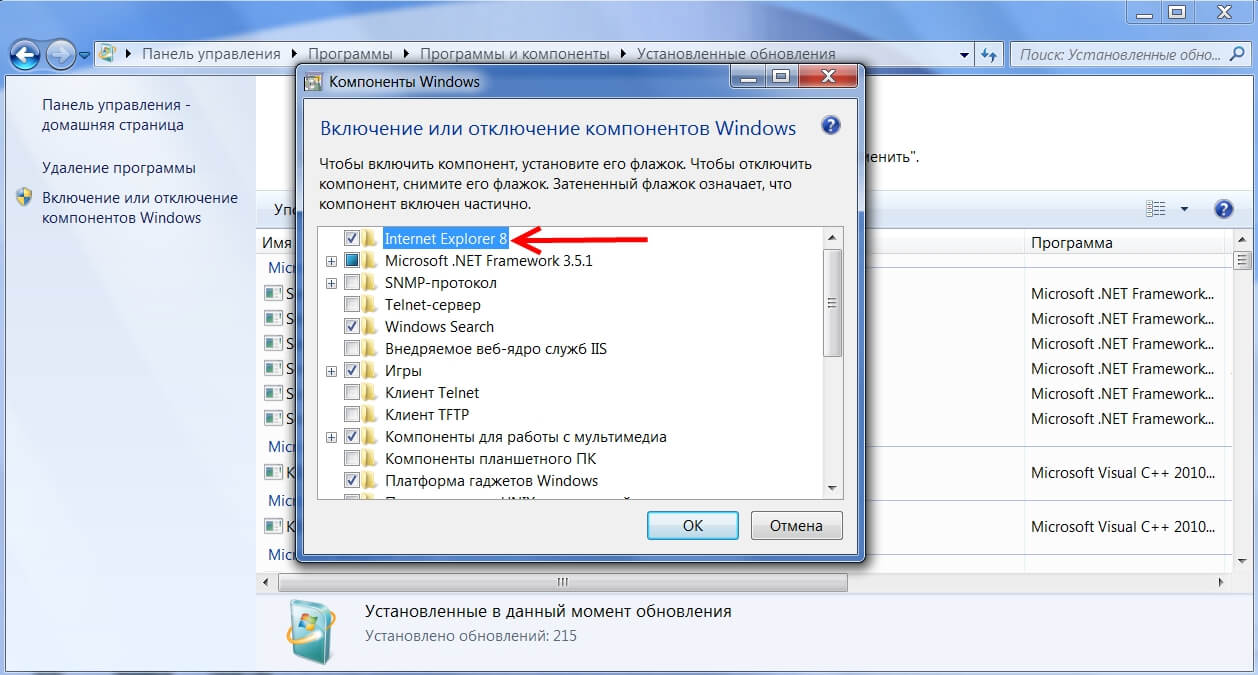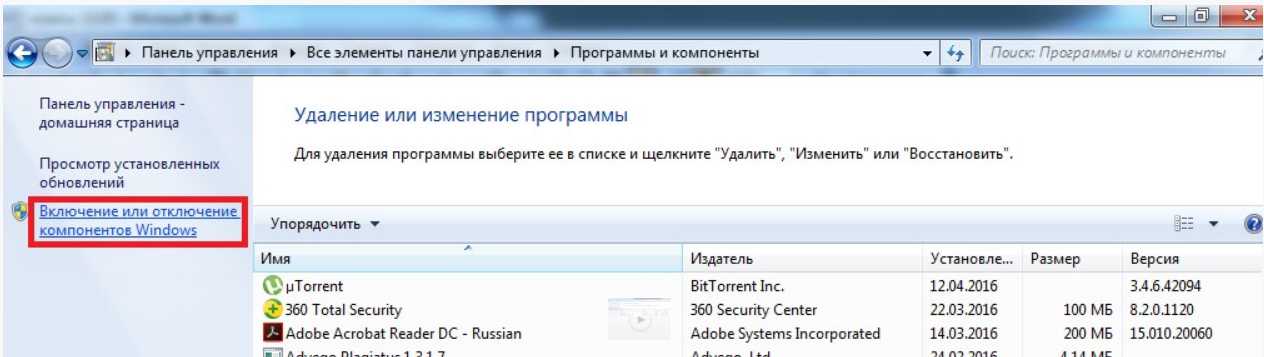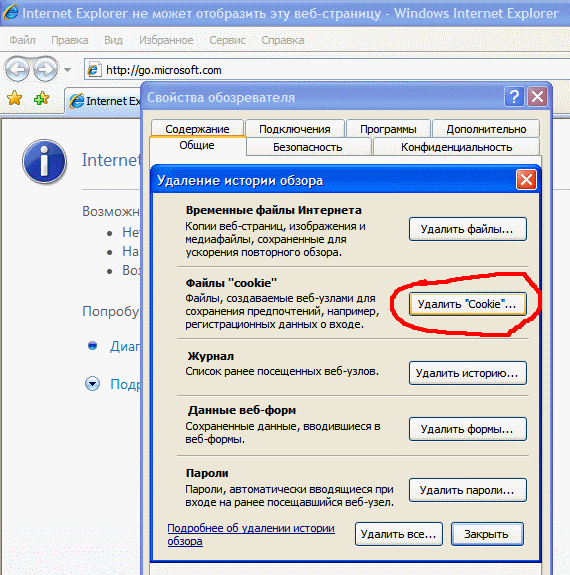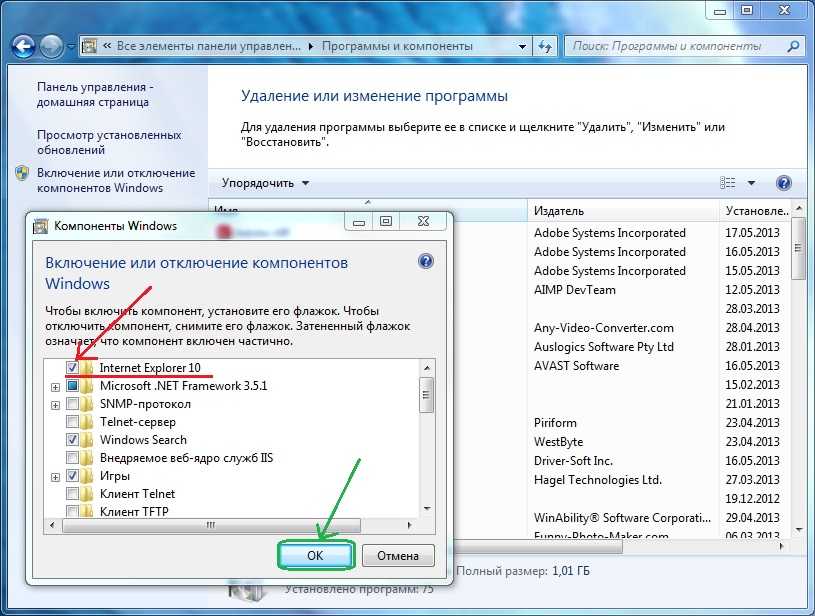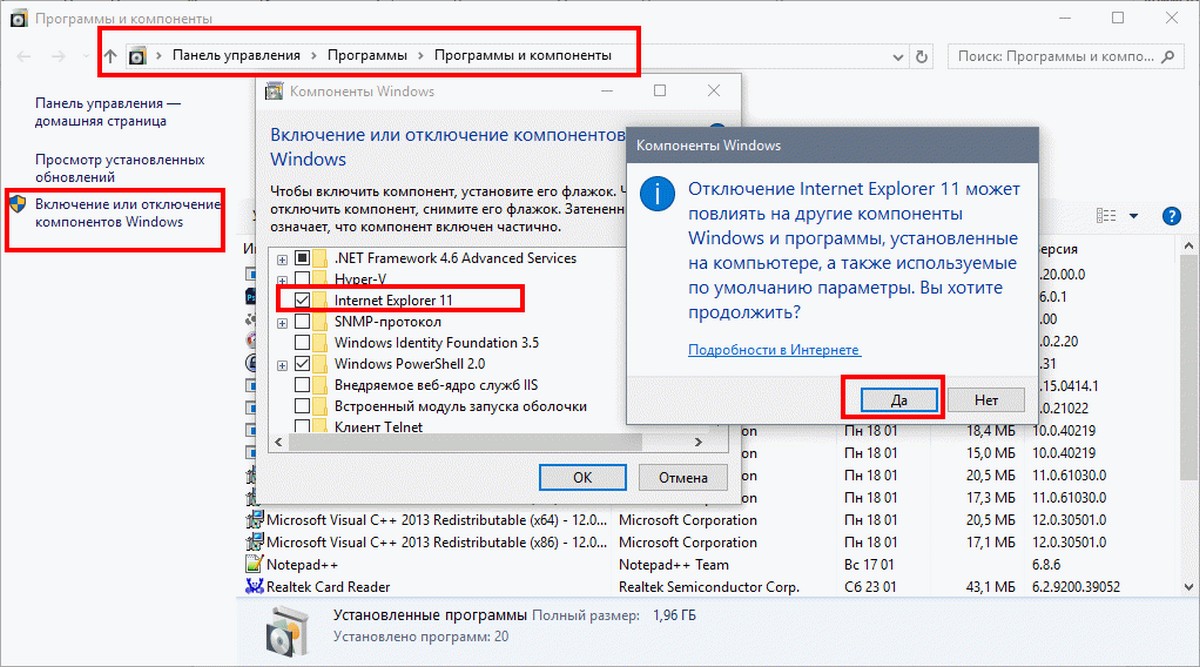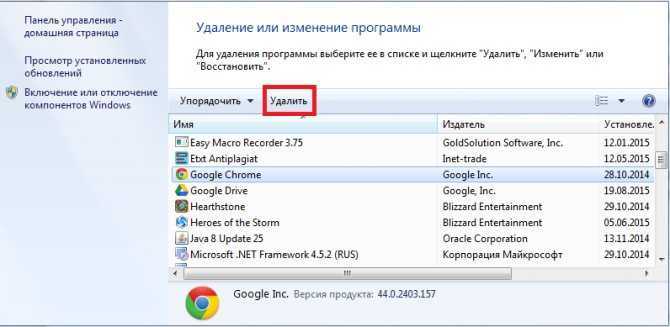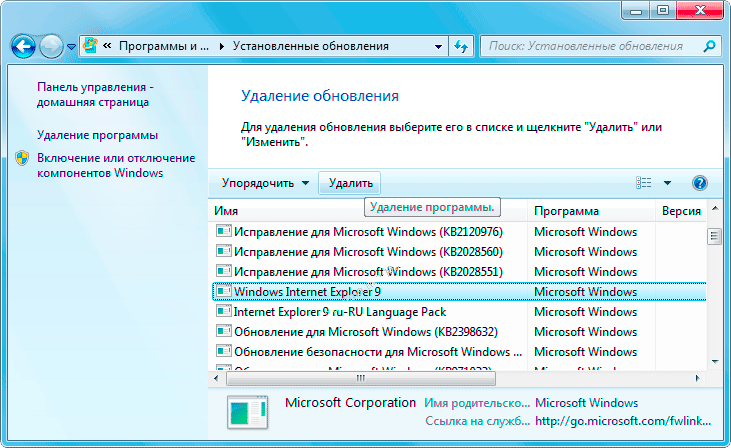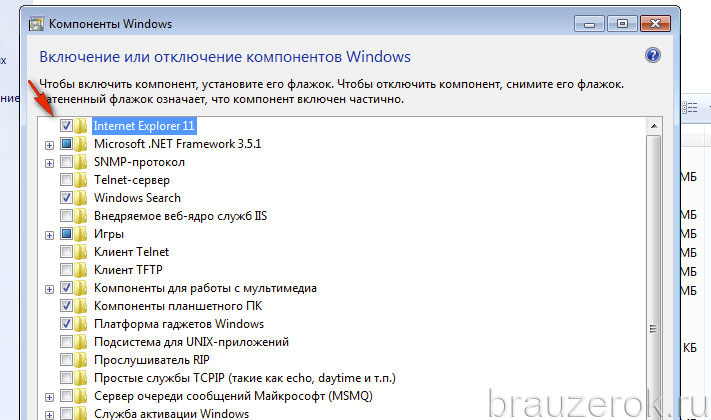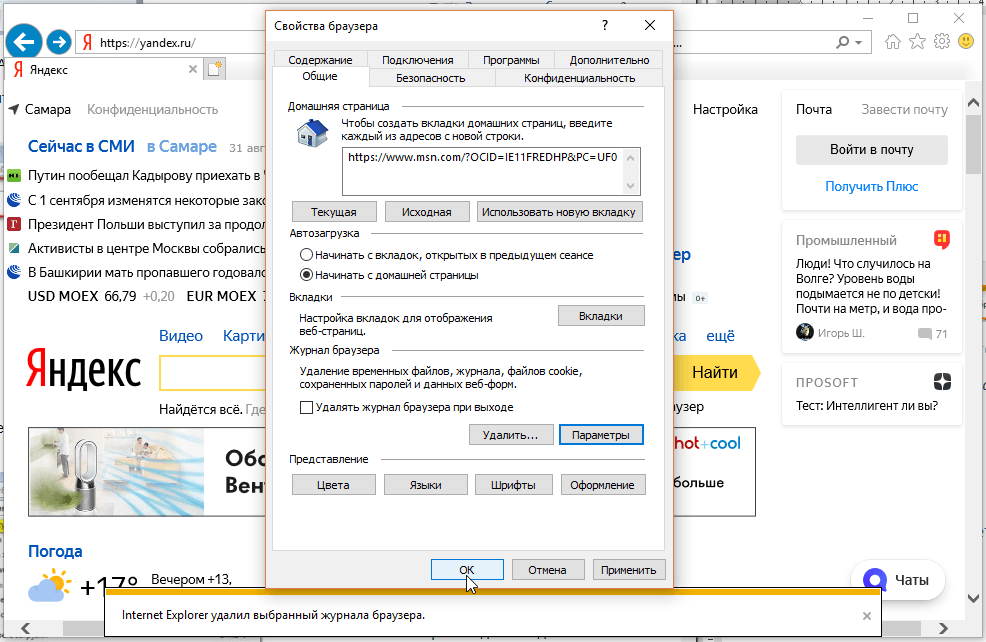Как полностью удалить браузер Internet Explorer с ПК
В данном руководстве вы узнаете, как полностью удалить браузер Internet Explorer с вашего компьютера, используя различные методы. Эти советы помогут вам безопасно и эффективно избавиться от этого устаревшего браузера.
Перед началом удаления убедитесь, что у вас есть права администратора на компьютере.
Как удалить Internet Explorer в Windows 10
Откройте Панель управления и перейдите в раздел Программы и компоненты.
Как удалить или отключить Internet Explorer на Windows 10?
Найдите и выберите Включение или отключение компонентов Windows.
Как удалить Internet Explorer в Windows 10
Снимите галочку напротив Internet Explorer и подтвердите изменения.
Как удалить браузер Explorer полностью с компьютера
Перезагрузите компьютер, чтобы изменения вступили в силу.
Как удалить браузер Internet Explorer из системы Windows
Используйте PowerShell для удаления Internet Explorer, если его нет в списке компонентов Windows.
Откройте PowerShell с правами администратора и выполните команду Disable-WindowsOptionalFeature -FeatureName Internet-Explorer-Optional-amd64 -Online.
Как удалить Internet Explorer в Windows 8
Проверьте наличие остатков браузера в системных папках и удалите их вручную.
Очистите реестр с помощью специального софта, чтобы убрать все записи, связанные с Internet Explorer.
Как удалить Internet Explorer в Windows 7
Проверьте настройки других браузеров и установите предпочтительный браузер по умолчанию.
Как отключить Интернет Эксплорер: как удалить Интернет Эксплорер в Виндовс 10?